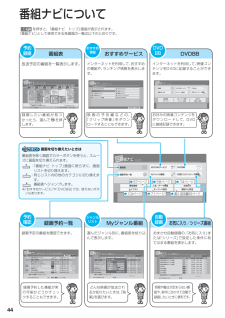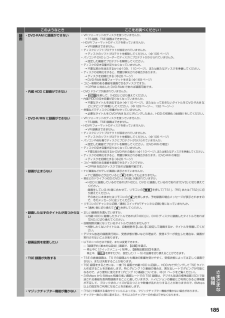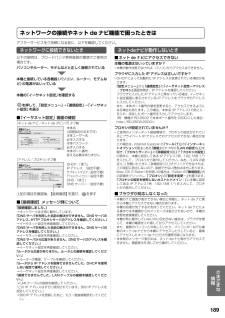Q&A
取扱説明書・マニュアル (文書検索対応分のみ)
"パソコン"2 件の検索結果
"パソコン"10 - 20 件目を表示
全般
質問者が納得VirtualRDというフリーソフトを使えばでPCを仮想RDとして認識させ、ネットワーク転送できます。VirtualRD for Windowsは「ネットdeダビング」対応機種からPCへのダビングを可能にします。東芝レコーダー ⇒ PCで逆方向の転送はできません。PC側ではVOB形式になってます。しかし、チャプター分割や結合の部分で再生が止まることがあった。デジタル放送は無理のようです。安定装置を経由するかPCモニタを経由させRD録画するしかないでしょう。http://www.roy.hi-ho.ne.jp...
5881日前view19
全般
質問者が納得>AVCHDに対応しているパソコンで作成したDVDAVCHD規格のDVD、という意味ですよね?AVCHDに対応しているパソコンで作成した、VRモード(ビデオモード)のDVDとかではないですよね?東芝のレコーダーで、AVCHDに対応している機種はありません。AVCHD規格のDVDの再生は、残念ながら不可能です。AVCHDに対応しているレコーダーは、ソニーのブルーレイ、パナのディーガ(BD/DVD)等です。
6245日前view7
6本機の機能についてこんなことができます消す録るネットワークを使う再生の終わったタイトルは、とりあえずごみ箱に入れておいて、まとめて消すことができます。テレビ画面に番組表を表示して、リモコンで選ぶだけで、録画予約ができます。気になるキーワードやシリーズ番組などを登録すれば自動で録画予約してくれます。スタートメニュー録る、見る、残す、消す―が簡単にできます。見ながら選択おまかせプレイテレビ番組を見ながら、選局や番組の予約、タイトルの再生(内蔵 HDD のみ)ができます。録画したタイトルの本編だけを簡単に再生します。ネット de ナビを使うネット de ダビングを使うネット de モニターを使うDLNA 機能を使う◆iEPG で予約する◆パソコンで操作する番組表で録画予約おまかせ自動録画CATV 連動録画外部チューナーから録画パソコンから録画予約ごみ箱に入れておくかんたんに使える機能カンタン★カンタン★カンタン★カンタン★カンタン★カンタン★カンタン★カンタン★カンタン★おすすめ!おすすめ!操作に迷ったら、 を押して、「スタートメニュー」を開いてみよう!おすすめ!おすすめ!カンタン★カンタン★カンタン★この流...
15はじめに読む表示窓に表示されている情報を切り換えるチャンネル表示、タイトル番号など、それぞれの表示をリモコンので切り換えます。本機の状態によって表示が切り換わらなかったり、初期状態に戻ったり、切り換わり方が異なったりすることがあります。表示窓の明るさを変える電源「入」の状態で、リモコンのを約 3 秒以上押し続けるたびに、表示窓の明るさが切り換わります。普通の明るさ 減光 消灯電源を入れ直すと、消灯の設定は解除されます(減光の設定は解除されません)。 • 表示窓に「ALERT」などのメッセージが表示されたら表示例本体表示窓には、本機の状態を表すさまざまなメッセージが表示されます 。ここでは、おもなメッセージやエラーの表示について説明します。特定の操作をすれば、消すことができます。ALERTテレビ画面に何らかのメッセージが表示されています。テレビ画面を確認してみてください。(詳しくは → ➡180 ページをご覧ください。)I-MONIi.LINK接続している状態で、を押すと表示されます。解除するには、リモコンの →を押してください。(➡142 ページ)LOCKトレイロック中であることを示します。トレイロッ...
187さまざまな情報このようなとき ここをお調べください !ダビング ︵つづき︶DVD-Video 作成ができない• 以下のタイトルは DVD-Video 作成できません。 • TS または TSE タイトル —コピー制限のある番組を録画したタイトル —DVD 互換モード( —➡27 ページ)を【切】で録画したタイトルDVD 互換モードを 【切】で録画したタイトルでも、以下の方法で DVD-Video 作成できます。 → まず、ダビングモードに【ぴったり】または【画質指定】を選びます。DVD 互換で【入(主) 】または【入(副)】を選び、HDD から HDD にダビング(コピー)してください。できあがったタイトルでDVD-Video 作成してください。ライン U ダビングできない• 以下の場合はライン U ダビングできません。 • 市販の DVD ビデオディスクの内容 —コピー制限のあるタイトル —TS または TSE タイトル、またはそれらを含むタイトル(プレイリスト)など —音楽用 CD や見るナビなどの画面表示 —L-PCM 96kHz 音声で記録された DVD ビデオディスク —HDD に録画...
25はじめに読むディスクに録る前にStep 2:ディスクをフォーマットしようDVD ディスクのフォーマットには、HDVR フォーマット、VR フォーマット、Video フォーマットの 3 種類があります。それぞれのフォーマットで初期化することで、そのフォーマットで使えます。ただし、DVD-R の Video フォーマットのみ、初期化はしないで使います。HDVR フォーマット VR フォーマット Video フォーマット記録できるタイトルの種類TS タイトルTSE タイトルVR タイトルVR タイトルVideo タイトル(VRタイトルで「DVD互換(入)」)対応ディスクDVD-RAM/DVD-R/DVD-R DL/DVD-RW(各DVDディスクは、3倍速以上対応品のみ)DVD-RAM/DVD-R/DVD-R DL/DVD-RWDVD-R/DVD-R DL/DVD-RWアナログ放送の記録外部入力の記録○VR タイトル○VR タイトル○VR タイトル(コピー制限のないタイトルのみ、内蔵 HDD からダビング)デジタル放送の記録○TS タイトル、TSE タイトル、VR タイトル○VR タイトル×ハイビジョン画質での記...
44番組ナビについてを押すと、「番組ナビ トップ」画面が表示されます。「番組ナビ」として使用できる各画面の一覧は以下のとおりです。番組ナビ番組検索 人名/テーマ検索 お知らせライブラリ キーワード設定 番組ナビ設定トップ録画予約一覧おすすめサービスMyジャンル番組DVDBB番組表お気に入り/シリーズ番組58ページ 74ページ 57ページ104ページ 71ページ 導入・設定編66ページワンポイント画面を切り換えたいときは番組表を除く画面でカラーボタンを使うと、スムーズに画面を切り換えられます。:「番組ナビ トップ」画面に戻らずに、画面リストを切り換えます。:同じリスト内の他のカテゴリに切り換えます。番組表へジャンプします。「おすすめサービス」や「DVDBB」では、使えないボタ ※ ンもあります。予約録画番組表おすすめ情報おすすめサービスDVDBBDVDBB放送予定の番組を一覧表示します。インターネットを利用して、おすすめの番組や、ランキング情報を表示します。インターネットを利用して、映像コンテンツをDVDに記録することができます。番組ナビ全チャンネル一覧テレビ( すべて)012/20 木BS1026 6...
185さまざまな情報このようなとき ここをお調べください !録画DVD-RAM に録画ができない• VR フォーマットのディスクを使っていませんか。• TS 録画、TSE 録画はできません。 →HDVR フォーマットのディスクを使っていませんか。• VR 録画はできません。 →ディスクにソフトプロテクトが設定されていませんか。 • ディスクのソフトプロテクトを解除してください。( → ➡106 ページ)パソコンや DVD レコーダーでディスクにプロテクトがかけられていませんか。 • 設定した機器でプロテクトを解除してください。 →ディスクの空き容量が足りなくなっていませんか。 • 不要な部分を消去するか( → ➡109、110 ページ)、または新たなディスクを準備してください。ディスクの初期化をすると、問題が解決される場合があります。 • ディスクを初期化する( → ➡26 ページ)DVD-RAM 物理フォーマットをする ( →➡169 ページ)コピー制限のある番組を録画できるディスクですか。 • CPRM に対応した DVD-RAM であれば録画可能です。 →内蔵 HDD に録画ができない• D...
189さまざまな情報ネットワークの接続やネット de ナビ機能で困ったときはアフターサービスをご依頼になる前に、以下を確認してください。ネットワークに接続できないとき以下の説明は、ブロードバンド常時接続の環境でご使用の場合です。パソコンやルーター、モデムなどと正しく接続されている本機と接続している各機器(パソコン、ルーター、モデムなど)の電源がはいっている本機の「イーサネット設定」を確認するを押して、「設定メニュー」→「通信設定」→「イーサネット設定」を選ぶ「イーサネット設定」画面の確認 ■[ネット de ナビ/ネット de ダビング]タブ側ネット deナビ設定本体名本体ユーザー名本体パスワード本体ポート番号ネット deダビング設定ダビング要求グループ名グループパスワードRD-S502TOSHIBA80受け付けない 通信設定 > イーサネット設定登録設定メニューネット deナビ/ネット deダビング アドレス/プロキシ本体名:(初期設定のままで可)本体ユーザー名:必ず入力する本体パスワード:必ず入力する本体ポート番号:変える必要はありません[アドレス/プロキシ]タブ側 通信設定 > イーサネット設定DH...
146ネット de ナビの機能について「ネット de ナビ」とは、Web 画面で本機の操作や設定などができる機能です。本機と LAN で接続できるパソコンが必要です。ブロードバンド常時接続の環境であれば、e メールで外出先などから録画予約をすることもできます。パソコンから本体操作パソコンから本体を操作する機能です。パソコン画面上のリモコンやキーボード、マウスで本体の操作ができます。OK!ネットde リモコンで 操作!e メールで録画予約外出先などから e メールで録画予約ができます。予約し忘れたときに便利ね!パソコンから DVD-Videoメニュー用背景を登録パソコンから本体に好きな画像を登録して、DVD-Video 作成時のメニューの背景として利用できます。WAN だふるらいふ 1WAN だふるらいふ Vol.1 1/1(0:15:00)WAN だふるらいふ 3(0:15:00)WAN だふるらいふ 5(0:15:00)WAN だふるらいふ 2(0:15:00)WAN だふるらいふ 4(0:15:00)WAN だふるらいふ 6(0:15:00)パソコンでライブラリ確認本体の「ライブラリ」情報を表示、並べ替...
190総合さくいん・用語解説数字・アルファベット順110度CS中継器切換 ①導入・設定編65110度CSデジタル放送 ③操作編16、361125i(1080i)デジタルハイビジョン放送(HD)の一つで、1/60秒ごとに1125本の走査線を奇数番目と偶数番目で半分に分けて交互に描くインターレース(とび越し走査)方式です。 走査線数は現行テレビ放送の525本の倍以上の1125本もあるため、細部まできれいに表現され臨場感豊かな映像になります。3けたチャンネル番号入力 ③操作編36525i(480i)1/60秒ごとに525本の走査線を奇数番目と偶数番目で半分に分けて交互に描くインターレース(とび越し走査)方式です。525p(480p)1/60秒ごとに525本の走査線を描くプログレッシブ(順次走査)方式です。インターレース方式のように交互に描かないので、ちらつきが少なくなります。750p(720p)デジタルハイビジョン放送(HD)の一つで、1/60秒ごとに750本の走査線を描くプログレッシブ(順次走査)方式です。インターレース方式のように交互に描かないので、ちらつきが少なくなります。AAC ①導入・設定編82、83、8...
148番組の録画予約をする準備 ≫ネット de ナビを起動しておく。(• ➡導入・設定編 77 ページ)1メインメニューの【録画予約一覧】をクリックする現在予約されている録画予約の一覧が表示されます。2新しい予約をしたいときは【新規予約】を、予約内容を変更したいときは変更する予約名をクリックする予約情報画面が表示されます。3設定する項目をクリックし、値を選ぶかデータを入力する【削除】をクリックすると、その録画予約は解除され、録画予約の一覧から削除されます。『W録(TS1/RE/TS2)』 のどれを選んだかで、設定できる他 • の項目が異なります。4設定が終わったら、【登録】をクリックする録画予約が設定されます。【戻る】をクリックすると、設定内容を変更せずに録画予約の一覧画面に戻ります。お知らせ録画予約時刻を設定するときは00:00~30:59まで入力することができます。 • 予約開始時刻側に24:00以降を入力して【登録】をクリックすると予約日付が次の日に変わり時刻が00:00~06:59で表示されます。時刻の重複する予約を登録すると、文字色を変えてお知らせします。(赤:時間帯 • が重複しているとき。青:...
- 1